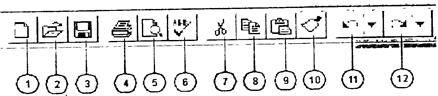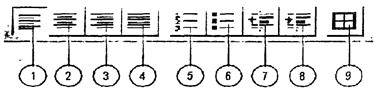Word для Windows – наиболее популярный в
настоящее время текстовый редактор. Он
соединяет в себе легкость использования
с многообразием возможностей.
Для большинства пользователей, которые
работают, в основном, с простыми по
структуре текстами, Word для Windows
предоставляет такие средства, как
-
набор текстов;
-
все основные процедуры коррекции:
вставка, замена, перемещение, удаление
фрагментов; -
проверка правописания и грамматики;
-
автоматическое исправление типовых
ошибок; -
форматирование текста, т.е. выбор
абзацного отступа, межстрочного и
межсимвольного интервала, задания
правила выравнивания строк и т.п.; -
шрифтовое оформление текстов;
-
использование библиотеки стилей
оформления текстов; -
использование шаблонов при создании
писем, отчетов и т.п.
Вместе с тем, Word имеет развитые средства
создания сложных документов, которые
приближают его к издательским системам.
К таким средствам можно отнести следующие:
-
многоколонное оформление текстов;
-
создание колонтитулов;
-
автоматическое построение указателей
и перекрестных ссылок; -
включение в текст сносок, примечаний,
исправлений; -
создание таблиц;
-
вставка рисунков и графиков в текст;
-
рисование прямо в документе;
-
использование редактора формул;
-
расположение элементов документа в
нескольких слоях.
Несмотря на наличие мощных и многообразных
средств создания документов, Word несложен
в изучении. Т.к. Word работает в среде
Windows, он использует все стандартные
средства, присущие любому приложению
Windows: средства управления окнами,
использование команд, панелей инструментов
и диалоговых окон, работа с буфером
обмена, передача данных между программами
и т.д.
Word имеет превосходную справочную
систему, содержащую подробное описание
всех команд и возможностей редактора.
35.Компьютерные технологии обработки табличной информации. Назначение табличных процессоров. Проиллюстрировать на примере.
Для хранения и обработки информации,
представленной в табличной форме
используют электронные таблицы (ЭТ).
Программные средства для проектирования
называют также табличными процессорами.
Они позволяют не только создавать
таблицы, но и автоматизировать обработку
табличных данных. Кроме того, с помощью
ЭТ можно выполнять различные экономические,
бухгалтерские и инженерные расчеты, а
также строить разного рода диаграммы,
проводить сложный экономический анализ,
моделировать и оптимизировать решение
различных хозяйственных ситуаций и
многое другое. Функции табличных
процессоров весьма разнообразны и
включают: • создание и редактирование
ЭТ; • оформление и печать ЭТ; • создание
многотабличных документов, объединенных
формулами; • построение диаграмм, их
модификацию и решение экономических
задач графическими методами; • работу
с электронными таблицами как с базами
данных (сортировка таблиц, выборка
данных по запросам); • создание итоговых
и сводных таблиц; • использование при
построении таблиц информации из внешних
баз данных; • решение экономических
задач типа «что — если» путем подбора
параметров; • решение оптимизационных
задач; • статистическую обработку
данных; • создание слайд-шоу; • разработку
макрокоманд, настройку среды под
потребности пользователя и т.д. Табличные
процессоры различаются в основном
набором выполняемых функций и удобством
интерфейса, поэтому целесообразно
проанализировать лишь широко используемые
программные продукты. Перспективные
направления в разработке ЭТ основными
фирмами-разработчиками определяются
по-разному. Фирма Microsoft уделяет
первостепенное внимание совершенствованию
набора функциональных средств Excel. В
Excel многие функции разработаны более
тщательно, чем в других электронных
таблицах. Кроме того, возможность
использования массивов в Excel обеспечивает
большую гибкости при работе с таблицами.
Фирма Lotus основные усилия сконцентрировала
на разработке инструментов групповой
работы. Версия 4.0 пакета Lotus 1-2-3 дополнена
Version Manager для моделирования по принципу
«что — если», а версия 5.0 дополнена
средствами маршрутизации и связи с
Notes, что позволяет создать приложения
в других пакетах. Lotus 1-2-3 имеет ряд сильных
сторон, к которым можно отнести простоту
создания и редактирования графиков, а
также наиболее логичную структуру
трехмерных таблиц. Предусматривается
также совершенствование групповой
работы с таблицами: использование Team
Consolidate предоставит возможность группе
пользователей редактировать копии ЭТ,
а затем их объединять. В версию пакета
для Windows 95 будет включен язык программирования
Lotus Script. Пакет Quattro Pro в результате
тестирования получил достаточно высокие
оценки, но ни одна из особенностей пакета
не вызвала к себе повышенного внимания.
Наиболее привлекательными оказались
возможности сортировки данных (которые
хорошо реализованы и в Excel), а также
удобство эксплуатации. Электронные
таблицы состоят из столбцов и строк.
Для обозначения строк используется
цифровая нумерация, столбцов —
буквенно-цифровые индексы (номера).
Количество строк и столбцов в разных
ЭТ различно, например, в табличном
процессоре Excel 256 столбцов и более 16
тысяч строк. Место пересечения столбца
и строки называется ячейкой или клеткой.
Каждая ячейка имеет свой уникальный
идентификатор (адрес), состоящий из
имени столбца и номера строки, например
А28, В45 и т.п. ЭТ могут содержать несколько
рабочих бланков, которые объединяются
в один файл и носят название рабочей
книги. В книгу можно поместить несколько
различных типов документов, например
рабочий лист с ЭТ, лист диаграмм, лист
макросов и т.п. В ЭТ можно работать как
с отдельными ячейками, так и с группами
ячеек, которые образуют блок. Имена
ячеек в блоках разделяются двоеточием
(:), например блок А1:В4 включает в себя
ячейки А1, А2, A3, А4, В1, В2, ВЗ и В4. С блоками
ячеек в основном выполняются операции
копирования, удаления, перемещения,
вставки и т.п. Адреса используются в
формулах как ссылки на определенные
клетки. Таким образом, введенные один
раз значения можно многократно и в любом
месте таблицы, книги использовать без
повторного набора. Соответственно при
изменении значения клетки автоматически
произойдут изменения в тех формулах, в
которых содержатся ссылки на данную
клетку. Технология работы с табличным
документом аналогична процедурам
подготовки текстовых документов:
редактируемый отчет в виде таблицы
выводится на экран, и пользователь может
в диалоговом режиме вносить в него свои
изменения (т.е. редактировать содержимое
клеток ЭТ). Все внесенные изменения
сразу же отображаются на экране
компьютера. В клетки ЭТ могут быть
введены текст, цифры и формулы. Во всех
табличных процессорах существуют
синтаксические соглашения, позволяющие
отличить формульно-цифровую информацию
от текстовой, которых должен придерживаться
пользователь, если хочет добиться
правильных результатов. Обычно
синтаксические правила интуитивно
понятны и легко запоминаются (например,
для задания текстовой информации ей
должны предшествовать кавычки и т.п.).
Формула — это выражение, состоящее из
числовых величин и арифметических
операций. Кроме числовых величин, в
формулу могут входить в качестве
документов адреса ячеек, функции и
другие формулы. Пример формулы: =А5/Н8•12.
В ячейке, в которой находится формула,
виден только результат вычислений. Саму
формулу можно увидеть в строке ввода,
когда данная ячейка станет активной.
Функции представляют собой
запрограммированные формулы, позволяющие
проводить часто встречающиеся
последовательности вычислений. Например,
функция автосуммирования может быть
представлена следующим образом:
=СУММ(А1А4).
Функциональные возможности табличного
процессора Excel.
В Microsoft Excel можно работать с четырьмя
основными типами документов: электронной
таблицей (в Exel ЭТ называется рабочим
бланком), рабочей книгой, диаграммой,
макротаблицей. Рабочий бланк служит
для организации и анализа данных.
Одновременно на нескольких бланках
данные можно вводить, править, производить
с ними вычисления. В книгу можно вставить
листы диаграмм для графического
представления данных и модули для
создания и хранения макросов, используемых
при хранении специальных задач. Рабочая
книга представляет собой электронный
эквивалент папки-скоросшивателя. Книга
состоит из листов, имена которых выводятся
на ярлычках в нижней части экрана. По
умолчанию книга открывается с 16 рабочими
листами — Лист1, Лист2, …., Лист16, однако
их число можно увеличить или уменьшить.
В книгу можно поместить несколько
различных типов документов, например
рабочий лист с электронной таблицей,
лист диаграмм, лист макросов и т. п.
Диаграмма представляет собой графическое
изображение связей между числами ЭТ.
Она позволяет показать количественное
соотношение между сопоставляемыми
величинами. Макротаблица (макрос) — это
последовательность команд, которую
приходится постоянно выполнять
пользователю в повседневной работе.
Макросы позволяют автоматизировать
часто встречающиеся операции. Любая ЭТ
состоит из следующих элементов: заголовка
таблицы; заголовка столбцов (шапки
таблицы); информационной части (исходных
и выходных данных, расположенных в
соответствующих ячейках).
Процесс проектирования ЭТ состоит из
следующих этапов: • формирования
заголовка ЭТ; • ввода названий граф
документа; • ввода исходных данных; •
ввода расчетных формул; • форматирования
ЭТ с целью придания ей профессионального
вида; • подготовки к печати и ее печать.
При необходимости ЭТ могут сопровождаться
различными пояснительными комментариями
и диаграммами. Excel предоставляет большой
набор возможностей по графическому
представлению данных. Имеется возможность
выбора из 14 различных типов диаграмм,
причем каждый тип диаграмм имеет
несколько разновидностей (подтипов).
Диаграммы можно строить либо на рабочем
бланке таблицы, либо на новом рабочем
бланке. Создать диаграмму в Excel можно
по шагам с помощью Мастера диаграмм,
вызов которого осуществляется с панели
инструментов диаграмм. При использовании
Мастера диаграмм можно просмотреть
любой тип диаграммы и выбрать наиболее
удачный для данной таблицы.
Соседние файлы в предмете [НЕСОРТИРОВАННОЕ]
- #
- #
- #
- #
- #
- #
- #
- #
- #
- #
- #
В последнее время все большую популярность среди широкого круга пользователей завоевывает текстовый процессор Word для Windows. Прежде всего из-за высококачественных издательских свойств этого продукта фирмы «Microsoft». Несмотря на то, что большинство людей, работающих с WinWord, используют далеко не все его возможности, они могут создавать красиво оформленные, хорошего качества документы, разрабатывать фирменные бланки, визитки, создавать элементы фирменного стиля, рекламные документы. Возможность вставлять таблицы, рисунки, графики, формулы в тексты, создаваемые в Word, также способствует завоеванию абсолютного первенства этого программного продукта.
Word — это многофункциональная программа обработки текстов, настольная издательская система. Ее предназначение:
• набор, редактирование, верстка текста и таблиц;
• управление всеми пунктами меню, опциями и командами с помощью мыши;
• просмотр на дисплее готового к печати документа без затраты бумаги на дополнительную распечатку;
• вставка рисунков и слайдов;
• заготовка бланков, писем и других документов;
• обмен информацией с другими программами;
• проверка орфографии и поиск синонимов.
Для запуска текстового процессора дважды «щелкните» левой клавишей мыши на значке запускаемой программы. Кратко охарактеризуем возникшее интерфейсное окно.
Пиктографическое меню -это строка пиктограмм, состоящая из полей кнопок с изображением той или иной операции на них. В большинстве случаев кнопки дублируют наиболее часто используемые операции, доступные и в обычных меню.
Панель форматирования — это строка пиктограмм, состоящая из элементов, необходимых для оформления текста:
• полей списков (они справа снабжены стрелкой, направленной вниз; в результате нажатия мышью на стрелку на экране открывается окно списка, в котором перечисляются доступные для выбора элементы списка);
• полей пиктограмм (если фрагмент текста маркирован, то нажатие некоторой кнопки на линейке форматирования применяет связанную с данной кнопкой функцию).
Координатная линейка располагается над окном документа. С помощью координатной линейки можно изменять абзацные отступы, длину строки набора и ширину колонок.
Строка состояния находится на нижней кромке окна Word. В процессе ввода данных в этой строке высвечивается информация о позиции курсора ввода и др.
Линейки прокрутки — расположены вдоль правого и нижнего краев рабочего окна. Перетаскивая мышкой бегунок вы можете быстро передвигаться по текста.
Рис. 2. 15,а. Пиктографическое меню программы Word
На рисунке 2.15, а:
1 — создать новый документ;
2 — открыть существующий документ;
3 — сохранение активного документа;
4 — печать активного документа;
5 — предварительный просмотр документа перед печатью;
6 — проверка орфографии активного документа;
7 — удаление выделенного фрагмента в буфер;
8 — копирование выделенного фрагмента в буфер;
9 — вставка содержимого буфера в позицию курсора;
10 — копирование формата;
11 — отмена последнего действия;
12-повторное выполнение последнего отмененного действия.
Рис. 2.15,б. Пиктографическое меню программы Word (продолжение)
На рисунке 2.15, б:
1 — автоматическое форматирование текста;
2 — вставка адреса из адресной книги;
3 — вставка таблицы;
4 — вставка листа MS Excel;
5 — изменение формата колонок;
6 — отображение панели рисования;
7 — управление масштабом;
8 — отображение панели инструментов мастера подсказок;
9 — помощь.
Рис. 2.15.в. Панель форматирования программы Word
На рисунке 2.15, в:
1 — применениестиля;
2 — изменение шрифта;
3 — изменение кегля;
4 — установка и отмена полужирного начертания;
5 — установка и отмена курсивного начертания;
6 — установка и отмена подчеркнутого начертания;
7 — выделение цветом выделенного фрагмента.
Рис. 2.15,г. Панель форматирования программы Word (продолжение)
На рисунке 2.15, г:
1 — выравнивание абзаца по левому краю;
2 — выравнивание абзаца по центру;
3 — выравнивание абзаца по правому краю;
4 — выравнивание абзаца по ширине;
5 — создание нумерованного списка;
6 — создание маркированного списка;
7 — уменьшение отступа или повышение уровня выделенного текста;
8 — увеличение отступа или понижение уровня выделенного текста;
9 — отображение панели инструментов «Обрамление».
Приведенные выше панели используются не только в программе Word; они типичны и для других программ семейства MS Office.
Для выхода из текстового процессора можно дважды «щелкнуть» по соответствующему Word пиктографическому значку системного меню или нажать комбинацию клавиш Alt + F4.
Загрузка документа осуществляется двумя способами:
1) нажатием кнопки с изображением раскрытой папки на панели пиктографического меню:
2) использованием команды меню Файл + Открыть. Далее выбирается нужный файл и нажимается кнопка ОК.
Редактирование текста заключается в удалении, добавления, копировании и переносе фрагментов текста, проверке орфографии с помощью уже известных клавиш клавиатуры или пиктографического меню. Опишем основные приемы редактирования текста в текстовом процессоре WinWord.
Удаление буквы (символа) — это простейшая функция редактирования. Если вы случайно нажали клавишу с ненужной буквой при вводе текста, то чтобы удалить ошибочно введенный символ,
• расположенный слева откурсора, надо нажать на клавишу Backspace, при этом курсор передвигается на одну позицию влево;
• расположенный справа от курсора, надо нажать на клавишу Delete, при этом курсор остается на месте
Для удаления участка текста надо его выделить и нажать клавишу Delete.
Статьи к прочтению:
- Настройка маршрутизатора cisco.
- Настройка операционной системы лвс
Настольный теннислучшее
Похожие статьи:
-
Издательские возможности ms word. получение различных
Необходимые Для усвоения и закрепления Теоретических знаний при подготовке к блоку 1 (весенний семестр) по дисциплине “Информатика и информационные…
-
Знакомство с интерфейсом текстового процессора microsoft word. справочная система.
Для запуска программы Word можно воспользоваться кнопкой Пуск. Из появившегося каскадного меню следует выбрать пункт Все программы, а затем Microsoft…

Microsoft Word является одним из наиболее распространённых программных продуктов для работы с текстом в мире. Он был разработан корпорацией Microsoft и выпущен в 1983 году. С тех пор он прошёл долгий путь развития и стал неотъемлемой частью повседневной работы для многих людей. В этой статье мы рассмотрим основные функции Microsoft Word, его преимущества и недостатки.
Интерфейс и основные функции
Microsoft Word предоставляет множество функций для работы с текстом, начиная от простого форматирования и заканчивая созданием сложных документов, таких как книги и научные статьи. Он имеет интуитивно понятный интерфейс, который легко освоить даже новичку.
В верхней части окна программы находятся все необходимые инструменты для работы с текстом, такие как кнопки форматирования, стилей, шрифтов и т.д. Там же есть меню, из которого можно открывать и сохранять документы, настраивать страницу, вставлять изображения и совершать многие другие действия.
Преимущества программы
Microsoft Word предлагает множество преимуществ пользователям, которые используют его для работы с текстом. Одним из основных преимуществ является его универсальность. Он может использоваться для создания любого типа документов, включая научные статьи, бизнес-документы, письма, резюме и т.д.
Кроме того, он имеет множество функций для форматирования, стилизации и вставки изображений, что делает его идеальным выбором для создания качественных документов. Также в нём есть мощный инструмент для проверки орфографии и пунктуации, что позволяет создавать профессиональные тексты без ошибок.
Недостатки
Хотя Microsoft Word имеет множество преимуществ, он также имеет некоторые недостатки. Один из них — это высокая стоимость. Не каждый может позволить себе приобрести лицензию на программу. Кроме того, Microsoft Word может оказаться сложным для некоторых пользователей, особенно для тех, кто никогда раньше не работал с подобными программами. Иногда пользователи могут столкнуться с проблемами, связанными с форматированием или работой с большими объёмами текста. Кроме того, для работы с программой требуется установленный на компьютере пакет Microsoft Office, что может быть неудобно для пользователей, работающих на других операционных системах.
Microsoft Word — отличный инструмент, который подойдёт тем, кто хочет легко и быстро создавать любые типы документов без ошибок и с возможностью форматирования и стилизации.
Теги:
Windows
Microsoft Word